Создание сайта с помощью
реклама
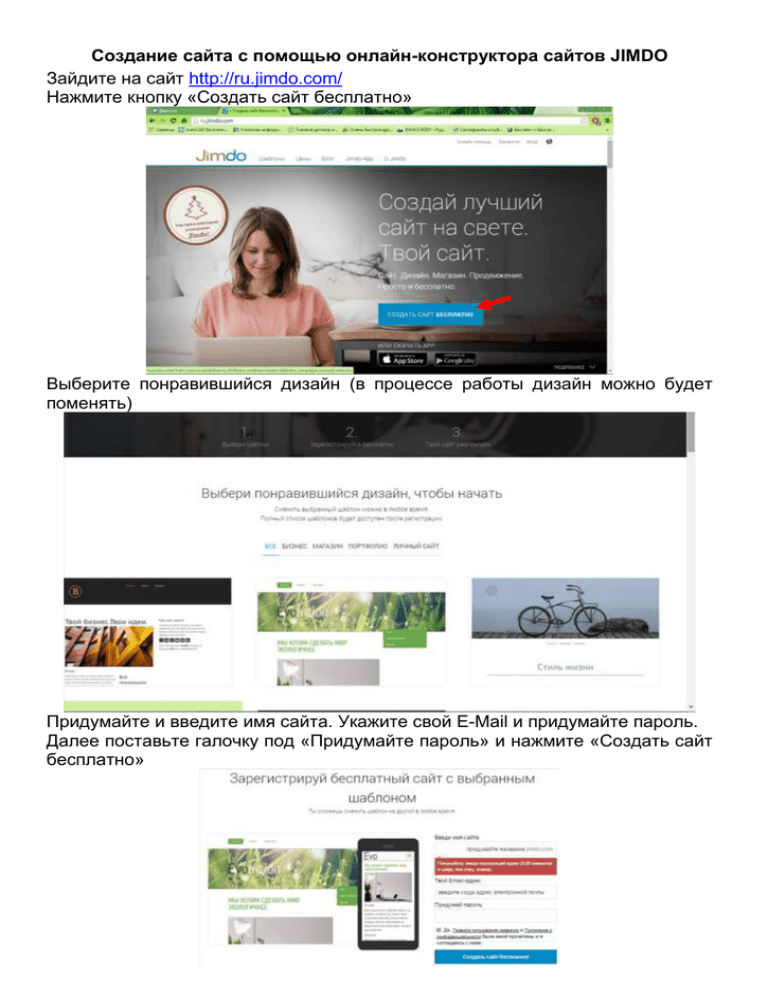
Создание сайта с помощью онлайн-конструктора сайтов JIMDO Зайдите на сайт http://ru.jimdo.com/ Нажмите кнопку «Создать сайт бесплатно» Выберите понравившийся дизайн (в процессе работы дизайн можно будет поменять) Придумайте и введите имя сайта. Укажите свой E-Mail и придумайте пароль. Далее поставьте галочку под «Придумайте пароль» и нажмите «Создать сайт бесплатно» Введите капчу (символы) с картинки. Появилась рабочая область сайта Обратите внимание, что справа расположены инструменты для работы с сайтом, а внизу страницы «Выйти | Вид». «Вид» используется для просмотра сайта в режиме пользователя. Нажмите на «Вид» и посмотрите сайт в режиме пользователя. Чтобы вернуться к разработке сайта, внизу «Выйти | Изменить» и нажмите на «Изменить». странице найдите Название сайта Для того, чтобы поменять название сайта, нажмите на «Названия сайта» 1 раз и введите название вашего сайта. Нажмите «Сохранить» Лишние комментарии и/или название сайта можно удалить с помощью инструмента (значок появляется, если навести на удаляемый объект) Навигационное меню Элементы навигационного меню вспомогательное меню (подменю) Нажав на «Редактировать навигационное меню», мы можем отредактировать главное (внешнее) и вспомогательное меню с помощью редактирования названий страниц, удаления или добавления новых страниц сайта. Обратите внимание! Если у страницы есть подстраницы (например, у «Услуги» есть подстраница «Новая страница»), то удаление нужно начинать со внутренних страниц, завершая удалением внешней. Для того, чтобы для страницы сделать подстраницу нужно «Добавить новую страницу», затем с помощью инструментов сдвинуть страницу в нужное место (она должна располагаться под заглавной страницей (см.пример Услуги – Новая страница), а затем с помощью инструмента задвинуть страницу в подуровень. После завершения редактирования навигационного меню необходимо нажать на кнопку «Сохранить»! Редактирование и форматирование страницы сайта Для изменения содержимого модуля1 необходимо навести на изменяемый объект и нажать на него 1 раз. После этого объект переходит в режим редактирования и его можно менять. Для добавления нового модуля необходимо навести на объект, после которого должен появиться новый модуль и нажать на «Добавить новый модуль» Появляется меню выбора формы модуля, т.е. какой вид информации будет нести этот модуль: 1 Модуль – отдельная часть страницы, отвечающая за конкретный вид содержимого. Панель Jimdo FREE (справа) Здесь предлагаются основные функции по работе с сайтом. Шаблоны Стиль Блог Обновить Настройки SEO Магазин Статистика Помощь «Шаблоны» Здесь представлены шаблоны для визуального представления сайта Можно использовать шаблоны, стили (выполнять заливку отдельных модулей), задавать собственный фон (функции фона многообразны, возможно в качестве фона сайта задавать не просто картинку, а, например: слайд-шоу, видео). Если Вы владеете навыками работы с HTML и CSS, то можно создать новый шаблон (для этого выберите «Собственный шаблон»). После того, как нажмете на выбранный шаблон, Вы автоматически перейдете в режим предварительного просмотра. Появится вопрос «Сохранить изменения?». Если Вам нравится, то нажмите «Сохранить», если не нравится и хотите выйти из раздела «Шаблон», то «Отменить», если хотите выбрать другой шаблон, то просто переключитесь на него. «Стили» Прямой ход к стилям в шаблонах (по сути, дублирование функции «Стиль» из «Шаблоны») «Блог» Применяется для написания статей Если Вы подразумеваете, что на Вашем сайте будет «Блог», то зайдите в данный пункт и нажмите «Активировать». В таком случае, сразу напишите свою первую статью, которая будет отображена на сайте. Вместо «НОВАЯ СТАТЬЯ БЛОГА» введите название вашей статьи. Нажмите «Добавить новый модуль» для добавление модуля и отредактируйте его. «Обновить» Предназначен для перехода к платным версиям JimdoPro и JimdoBusiness, которые имеют расширенные возможности инструментов. «Настройки» Это панель управления твоего сайта. Здесь ты можешь найти и изменить все важные настройки. Все настройки разбиты на категории. Категория «Пользователь» Можно изменить пароль и E-Mail для входа на сайт, личные данные (необходимо заполнять, если создаете Интернет-магазин), фото профиля (картинка профиля будет показана в комментариях и гостевых книгах на других сайтах Jimdo), язык (язык сайта и конструктора, например, английский, русский и др.), удалить Аккаунт (безвозвратно удалить сайт) Категория «Веб-страница» Категория «Мобильная версия». Позволяет создать мобильную версию Вашего сайта Категория «Управление доменами и Email-адресами» Возможность создания почты от Вашего сайта (платная услуга). Категория «Магазин» Работа с элементами для Магазина. Некоторые функции платные. Категория «SEO» Успешный сайт должен обязательно находиться в таких поисковых системах, как Яндекс и Google. При помощи XML-карты сайта твой сайт будет быстрее проиндексирован поисковыми машинами. Услуга платная. Категория «Приложения» Функции соединения сайта с другими приложениями Категория «Jimdo» Настройки и новости Jimdo. «SEO». SEO – это поисковая оптимизация сайта! Работает только в платном режиме! «Магазин» используется для уже разработанного магазина (для контроля над товарами). «Статистика» Аналитика Google позволяет анализировать поведение посетителей на твоем сайте (услуга платная). «Помощь» Позволяет связаться с консультантами технической поддержки Jimdo.






